发布时间:2019-03-22 17: 05: 11
提起刘亦菲,很多经典的荧幕形象立刻浮现脑海。特别是她15岁那年参演的《天龙八部》中的王语嫣,仙气灵动的造型一直令人难忘,今天就让我们用专业视频制作软件-Vegas来剪辑一个视频,通过这个视频来回顾一下15岁的刘亦菲。
视频:恨对面,不相识
我们这次用到的素材都是《天龙八部》里面王语嫣的cut,在网上下载好视频就可以。

图1:素材准备
因为这个视频里主要是古装造型,所以我们选音乐的时候可以考虑古风歌曲,我这次选择的是《九张机》这首歌,大家也可以选择自己喜欢的歌。
这次的视频剪辑需要用到遮罩素材,所以准备了水墨画遮罩。
双击打开Vegas视频剪辑软件,新建一个项目,将下载好的视频全部拖到视频轨道上。
因为下载下来的素材不一定会匹配1920*1080分辨率,所以需要手动调节。
将视频素材拖动到下方轨道中,点击素材右上角的裁切按钮,进入“F”工作区后可以右击素材的部分,选择“匹配输出高宽比”,将“F”工作区的虚线框拉小即可放大视频画面(非常适合有黑边的视频使用)。

图2:调整素材
将遮罩素材拖动到视频素材上面,点击第二条轨道上的“生成子合集”按钮。合成后点击父轨中的合成模式按钮,并将其更改为“正片叠底(蒙板)”。并点击遮罩素材上的“fx”,调整遮罩。关于添加遮罩的详细讲解,请参考:如何用Vegas制作文字遮罩转场效果
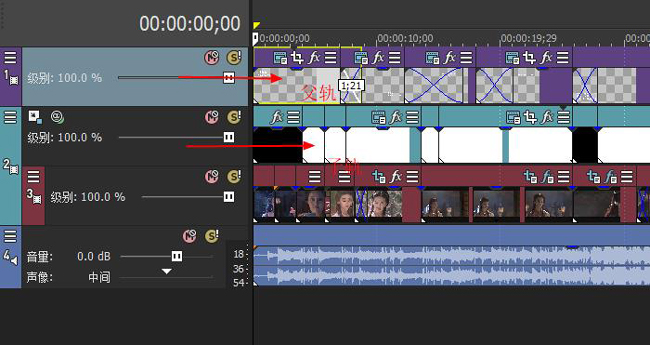
图3:添加遮罩
添加音乐中的歌词,使其与画面相适配。字幕的添加,请参考:基础教程——字幕和文字
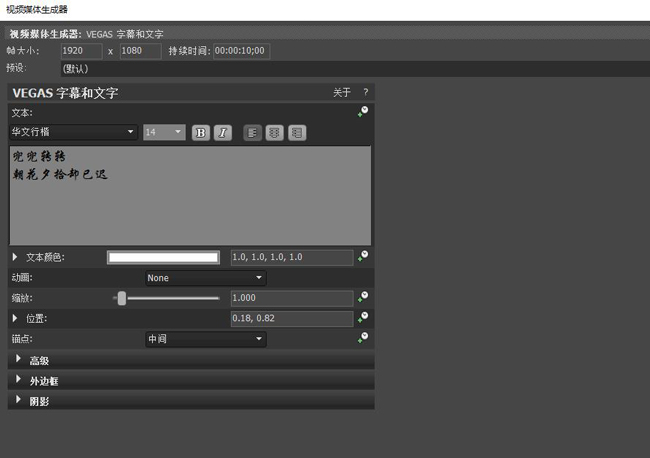
图4:添加字幕
将我们选择好的音乐拖入音频轨道,并进行裁剪,为了让音频在结束时能不那么突兀,可拖动音频轨道调整音频淡出效果。
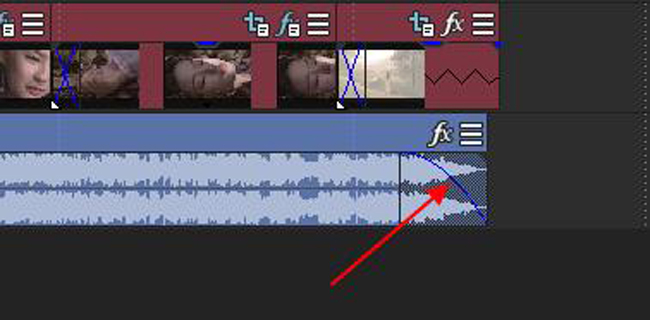
图5:调整音频
制作好所有效果后,需要将项目渲染为视频文件。(注意:本期教程因需要使用遮罩,仅适用于Vegas Pro)点击“文件”——“渲染为”,选择你需要的视频格式(也可以自定义模板),设置好保存路径和文件名后点击“渲染”按钮即可开始渲染。
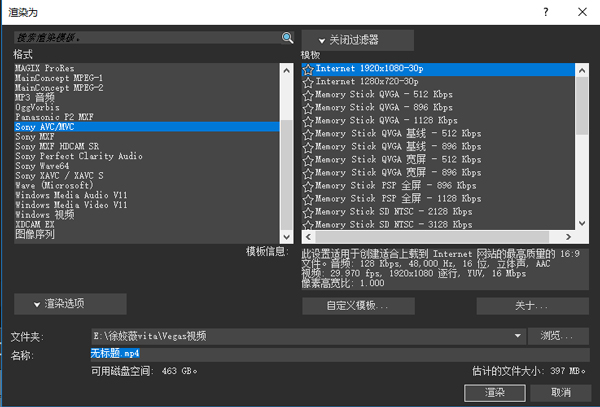
图6:渲染保存
如果大家在使用的过程中还有问题,欢迎大家关注我们的Vegas官方网站
也可以直接关注我们的微信公众号:Vegas知识库。

Vegas知识库
本文为原创,转载请注明网址:http://www.vegaschina.cn/anli/vegasspal-lyf.html。
展开阅读全文
︾